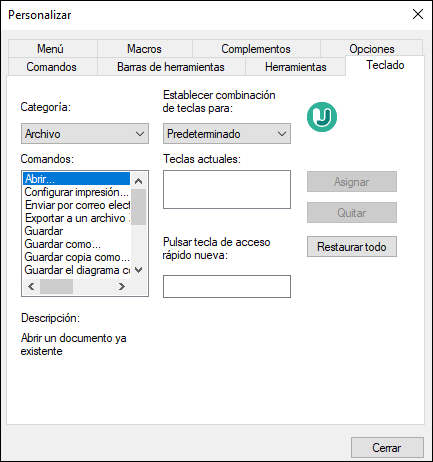En la pestaña Teclado puede crear teclas de acceso rápido nuevas o cambiar las teclas de acceso rápido que ya existen para cualquier comando de la aplicación.
Para asignar una tecla de acceso rápido nueva a un comando o cambiar una tecla de acceso rápido que ya existe:
| 1. | En el cuadro combinado Categoría seleccione la opción Todos los comandos. |
| 2. | En el cuadro de lista Comandos seleccione el comando al que desea asignar una tecla de acceso rápido nueva o el comando cuya tecla de acceso rápido desea cambiar. |
| 3. | Haga clic dentro del cuadro Pulsar tecla de acceso rápido nueva y pulse la tecla de acceso rápido que desea asignar al comando. La tecla de acceso rápido aparece en el cuadro Pulsar tecla de acceso rápido nueva. Si la tecla de acceso rápido no se asignó todavía a ningún comando, se habilita el botón Asignar. Si la tecla ya se asignó a un comando, el comando aparece debajo del cuadro y el botón Asignar está deshabilitado. (Para borrar el contenido del cuadro Pulsar tecla de acceso rápido nueva pulse Ctrl, Alt o Mayús). |
| 4. | Haga clic en Asignar. La tecla de acceso rápido aparece ahora en el cuadro de lista Teclas actuales. Puede asignar varias teclas de acceso rápido al mismo comando si lo desea. |
| 5. | Para confirmar los cambios pulse Cerrar. |
Para eliminar una tecla de acceso rápido:
| 1. | En el cuadro de lista Teclas actuales seleccione la tecla de acceso rápido que desea eliminar. |
| 3. | Para confirmar los cambios pulse el botón Cerrar. |